WSL 使用记录
简介
WSL 是 Windows Subsystem for Linux 的缩写。它是 Win10 系统下面的一个 Linux 子系统。
安装和卸载 WSL环境
安装
在 Win10 上的 Microsoft Store 中搜索 Linux,就可以看到 WSL 所支持的 Linux 版本,找到想要安装的版本直接安装就可以了。目前,WSL支持 Ubuntu,Kali Linux,GNU,OpenSUSE 等,后续可能会有更多Linux发行版支持WSL。本文主要记录 Ubuntu 的使用过程。
安装报错
1 | Installing, this may take a few minutes... |
报错原因是没有启用 WSL,解决办法在输出信息里,直接打开链接,就可以看到解决办法。注意: 要用管理员方式打开 PowerShell。
卸载和重装
随便去试吧,如果你搞坏了你的 WSL 环境,它很容易重新安装。在进行之前,请确保做好了任何重要内容的备份。
1 | C:/> lxrun.exe /uninstall /full |
设置相关
访问 Windows 磁盘
WSL 将 Windows 系统的磁盘符都挂在到 /mnt 目录下了,所以如果想在 Ubuntu 中访问 Windows 系统的 C 盘,可以使用命令 cd /mnt/c。
修改默认 Shell
可以使用 echo $SHELL 命令查看当前正在使用的 Shell,使用 which zsh 可以查看安装的 zsh 路径,使用 chsh -s /bin/zsh 修改默认 Shell。
使用 Fish Shell
- 安装
fish:apt-get install fish - 设置默认
shell为fish- 使用
vim ~/.bashrc命令打开文件 - 在文件末尾添加一行
fish命令
- 使用
常用命令
cd /或cd ~回到根目录或回到 Home 目录cd -回到前一个工作路径- 在 Bash 中,可以按下
Ctrl+W删除你键入的最后一个单词,Ctrl+U可以删除行内光标所在位置之前的内容,Alt+左/右可以以单词为单位移动光标,Ctrl+A可以将光标移至行首,Ctrl+E可以将光标移至行尾,Ctrl+K可以删除光标至行尾的所有内容,Ctrl+L可以清屏。 Ctrl+D一个特殊的二进制值,表示 EOF,作用相当于在终端中输入exit后回车;- Linux 中的三个终端控制键:
Ctrl+C比较暴力,就是发送 Terminal 到当前的程序,比如你正在运行一个查找功能,文件正在查找中,Ctrl+C就会强制结束当前的这个进程。也可以取消命令执行,比如你已经输入了一长串命令了,这时突然不想执行这个命令了,就可以按下这个组合键取消。Ctrl+Z是把当前的程序挂起,暂停执行这个程序,比如你正在 mysql 终端中,需要出来搞点其他的文件操作,又不想退出 mysql 终端(因为下次还得输入用户名密码进入,挺麻烦),于是可以Ctrl+Z将 mysql 挂起,然后进行其他操作,然后输入fg回车后就可以回来,当然可以挂起好多进程到后台,然后fg加编号就能把挂起的进程返回到前台。当然,配合bg和fg命令进行前后台切换会非常方便。Ctrl+D是发送一个 exit 信号,没有那么强烈,类似Ctrl+C的操作,比如你从管理员 root 退回到你的普通用户就可以这么用。
Ctrl+R逆向搜索历史命令Ctrl+P访问上一条命令Ctrl+N访问下一条命令!!执行上一条命令,!foo执行以 foo 开头的命令scp [localpath] [username]@[ip]
在命令行中高效移动
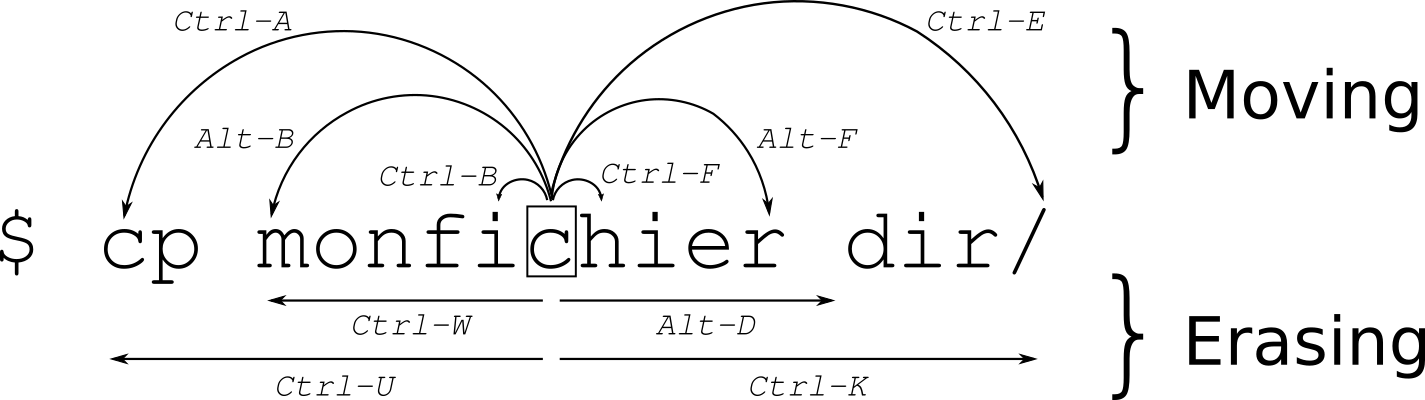
参考链接
https://github.com/iWangJiaxiang/WSL-Guideline